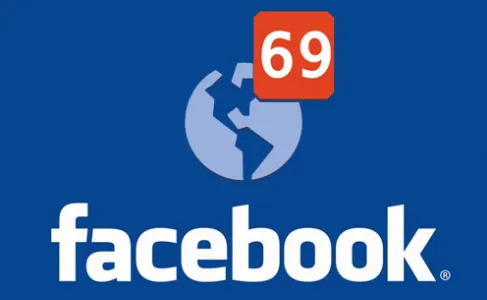Facebook có thể là một công cụ tuyệt vời cho nhiều hoạt động, từ chơi trò chơi trực tuyến đơn giản để giữ liên lạc với bạn bè cũ và làm cho những người bạn mới. Tuy nhiên, theo thời gian, người dùng có thể tìm thấy chính mình bị choáng ngợp với số lượng thông báo họ đang nhận được qua e-mail hoặc trên các thiết bị di động của họ. Các phần sau đây có chứa thông tin về làm thế nào để kích hoạt và ngăn chặn các thông báo Facebook không mong muốn, hoặc thay đổi những người thân mà bạn nhận được. Để tiếp tục, chọn thiết bị của bạn hoặc các phương tiện từ danh sách dưới đây và làm theo hướng dẫn.
Bạn đang đọc: Thay đổi hoặc chặn các thông báo Facebook trên Email, Android, iPhone hoặc iPad
- Thiết bị Android
- iPhone hoặc iPad
Nếu bạn không còn muốn nhận thông báo e-mail cho các hành động liên quan đến Facebook:
- Đăng nhập vào tài khoản Facebook của bạn.
- Nhấn vào Tam giác đơn
Facebookở góc phải trên cùng của màn hình.
- Chọn Settings từ trình đơn thả xuống xuất hiện.
- Trong menu xuất hiện ở phía bên trái của màn hình, chọn Notifications .
- Chọn Email .
- Dưới WHAT YOU’LL RECEIVE , nhấp vào vòng tròn bên cạnh Only notifications about your account, security, and privacy.
- Trong hộp thoại xuất hiện, nhấp vào Turn Off .
Android
Để cả hai bắt đầu và ngừng đẩy các thông báo trên một thiết bị di động Android:
- Bấm vào biểu tượng Menu
và di chuyển xuống cho đến khi bạn nhìn thấy Account Settings .
- Tap Account Settings, Notifications , và sau đó Mobile Push .
- Kiểm tra các hộp bên cạnh các mục bạn muốn được thông báo về và bỏ chọn hộp để loại bỏ thông báo.
iPhone hoặc iPad
Để kích hoạt các thông báo:
- Bấm vào Settings Icon
Tìm hiểu thêm: Cách sử dụng nút Start của Windows 8.1
>>>>>Xem thêm: 6 Ứng dụng Làm nhạc miễn phí trên Điện thoại tốt nhất
trên màn hình chủ của điện thoại của bạn. - Khi mở menu này, hãy nhấp vào Notifications .
- Trượt nút bên cạnh Allow Notifications để nó là màu xanh lá cây .
- Thiết lập của bạn Alert Style để Banners hoặc Alerts .
- Chuyển đổi các nút bên cạnh Show in Notification Center để nó là màu xanh lá cây .
- Chuyển đổi các nút bên cạnh Show on Lock Screen để nó là màu xanh lá cây .
Để tắt thông báo:
- Bấm vàoSettings Icon
Tìm hiểu thêm: Cách sử dụng nút Start của Windows 8.1
>>>>>Xem thêm: 6 Ứng dụng Làm nhạc miễn phí trên Điện thoại tốt nhất
trên màn hình chủ của điện thoại của bạn. - Khi mở menu này, hãy nhấp vào Notifications , và sau đó Facebook .
- Trượt nút bên cạnh Allow Notifications để nó không còn màu xanh lá cây .
Để thay đổi cài đặt thông báo:
- Bấm vào Settings Icon
Tìm hiểu thêm: Cách sử dụng nút Start của Windows 8.1
>>>>>Xem thêm: 6 Ứng dụng Làm nhạc miễn phí trên Điện thoại tốt nhất
trên màn hình chủ của điện thoại của bạn. - Khi mở menu này, hãy nhấp vào Notifications , và sau đó trong Facebook .
- Trong phần Thông báo, bật tắt các công tắc theo ý thích của bạn và lựa chọn phong cách cảnh báo của bạn ở dưới cùng của màn hình.